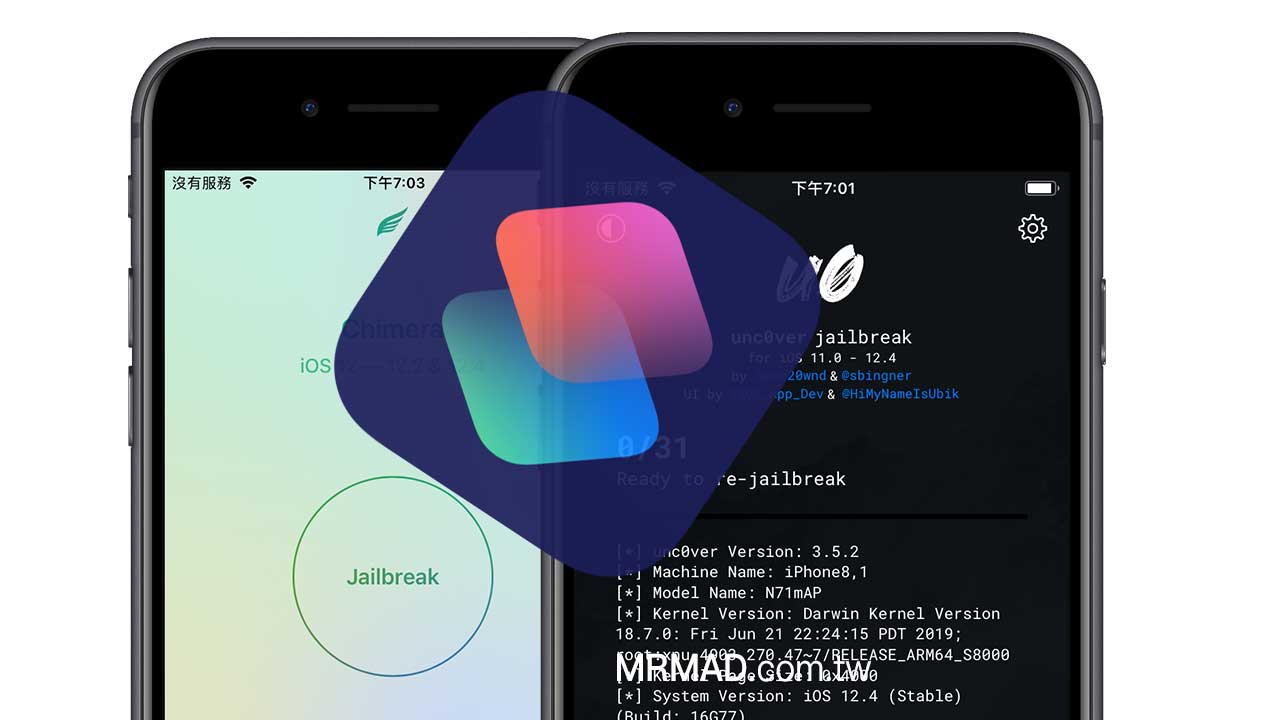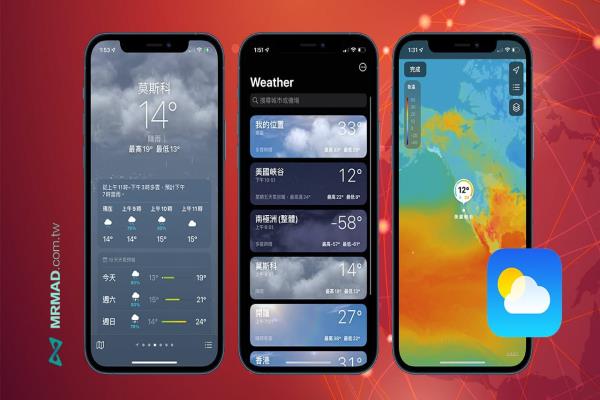全面掌握iOS 12 Siri捷径自动化流程操作指南
iOS 12 正式引入了一项新功能——Siri捷径。这一功能实际上是Workflow的第二代产品,最初由越狱开发者Ari Weinstein团队合作开发的自动化流程工具。由于Workflow表现出色,并在2015年获得苹果创意App奖,特别是因为它为视障用户带来了更便利的体验,最后在2017年3月被苹果收购。之后,苹果于次年将API开放,允许与Siri语音指令结合,进一步增强其功能,Siri捷径于2018年秋季正式推出。许多用户可能会觉得这个工具较复杂,本文将通过实用的例子和轻松的教程,帮助大家学习如何制作和编辑捷径。
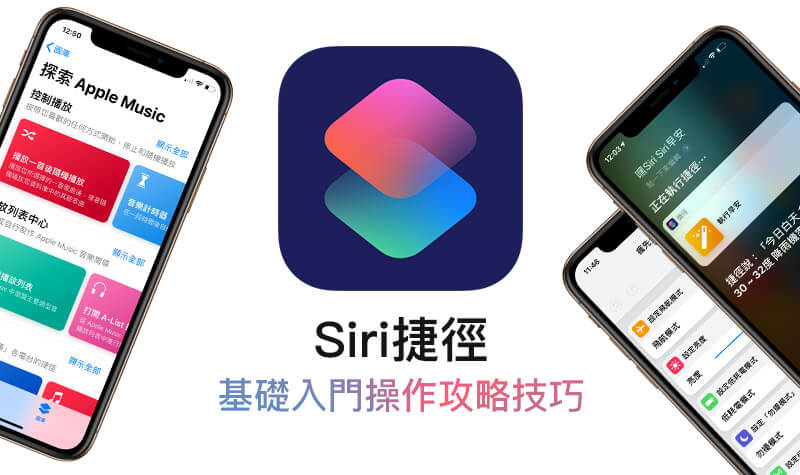
如果对前一代Workflow不太了解,建议先阅读相关介绍。随着Workflow与Siri捷径的完美融合,应用层与系统的结合更加紧密,捷径已经变成了强化版的Workflow。苹果开放系统API,将Siri的语音能力深度整合,让用户无需手动点选,只需说出“嘿~Siri”,便能实现捷径的自动执行。真的是令人惊叹的技术进步,仿佛让智能助手变身成得心应手的“魔术师”。
可以用比喻来形容,Workflow就像未正式迎娶的“准新娘”,而在iOS 12上,苹果完成了这场“婚礼”,将其正式纳入系统,把名字改为Siri捷径,成为系统中最核心的角色之一,像一颗璀璨的明星,照亮我们的数字生活。
Siri捷径自动化流程的实用案例
比如每天晚上,我们习惯开启飞行模式、低电量以及勿扰模式。只需说“嘿~Siri,晚安”,这些设置就能一键完成;类似地,下载YouTube视频或Instagram照片,也可以通过捷径实现,真正实现“动口不动手”。此外,还可以直接使用别人的捷径,无需自行制作,但初学者建议先掌握基本操作,这样后续使用会更加顺畅。本文将介绍一些实用的捷径,让大家轻松掌握“捷径”的基本玩法和入门技巧。
iOS 12 下的捷径App获取
由于捷径功能不包含在iOS 12系统中,必须在App Store下载安装“捷径”应用后方可使用。
初步入门:Siri捷径的基本操作
以“晚安自动化”为例,很多人在睡前习惯设置飞行模式、低电量、关闭通知等,若用语音说“嘿~Siri,睡觉了”,即可一键完成。具体流程包括:
调暗屏幕亮度
开启低电量模式
关闭蜂窝数据
关闭Wi-Fi
而早晨起床,也可以设计自动化流程,比如说“嘿~Siri,早安”时,系统会自动恢复至正常亮度、关闭低电量、开启蜂窝数据和Wi-Fi,甚至会播报天气。这个过程不仅方便,还像贴心的管家一样照料你的生活作息。
自定义晚安睡眠自动化流程的操作步骤
步骤1:打开“捷径”App。
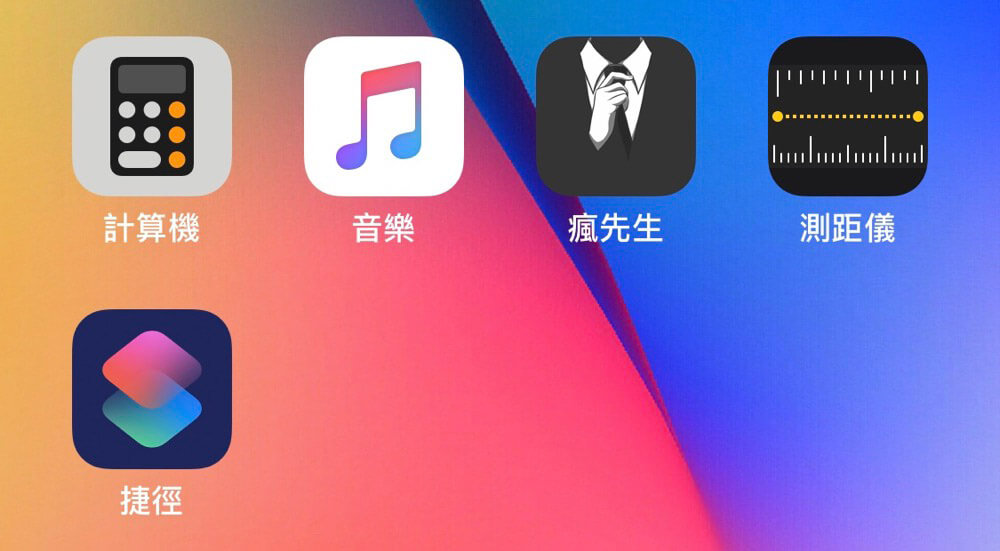
步骤2:点击“制作捷径”。
创建一个新捷径。
在底部搜索“动作”。
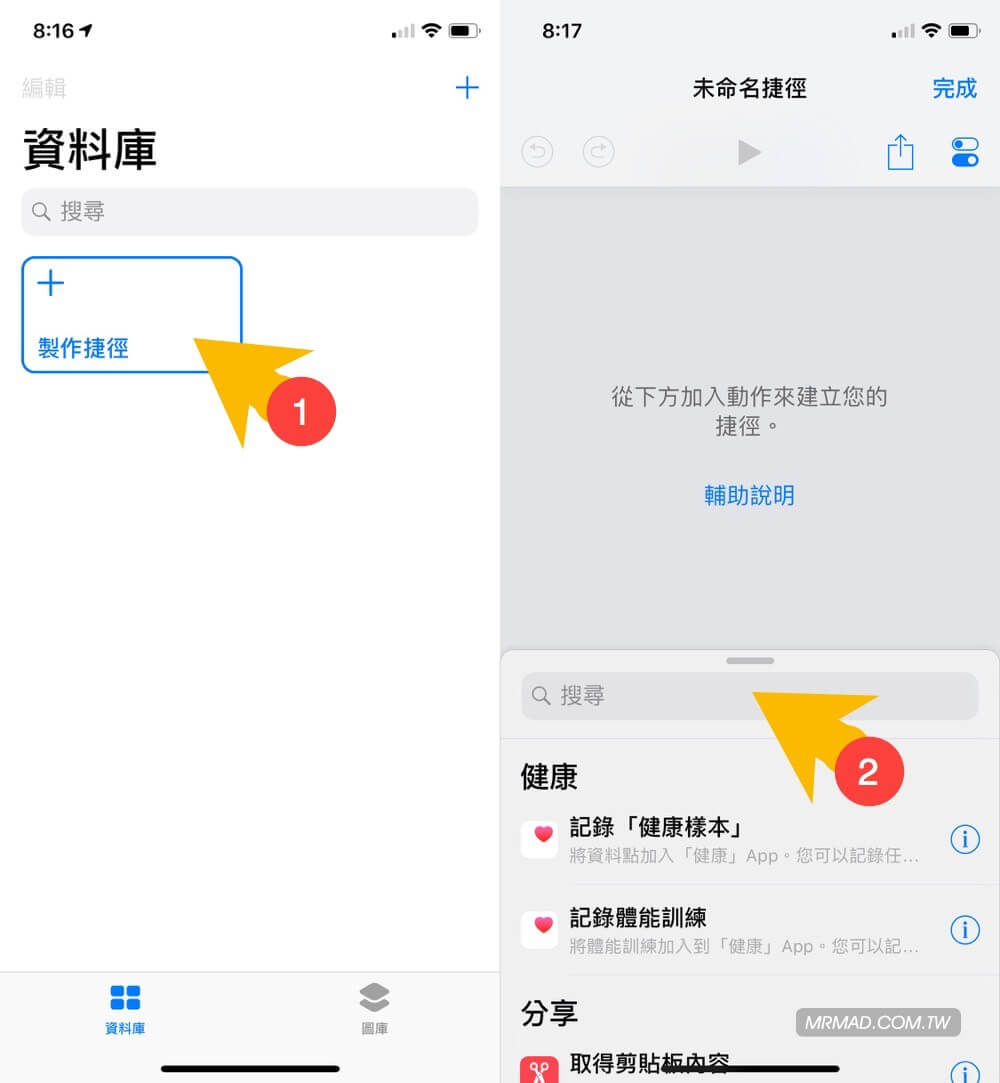
步骤3:浏览丰富的动作选项,滑动键盘隐藏,然后点击“控制中心操作”。
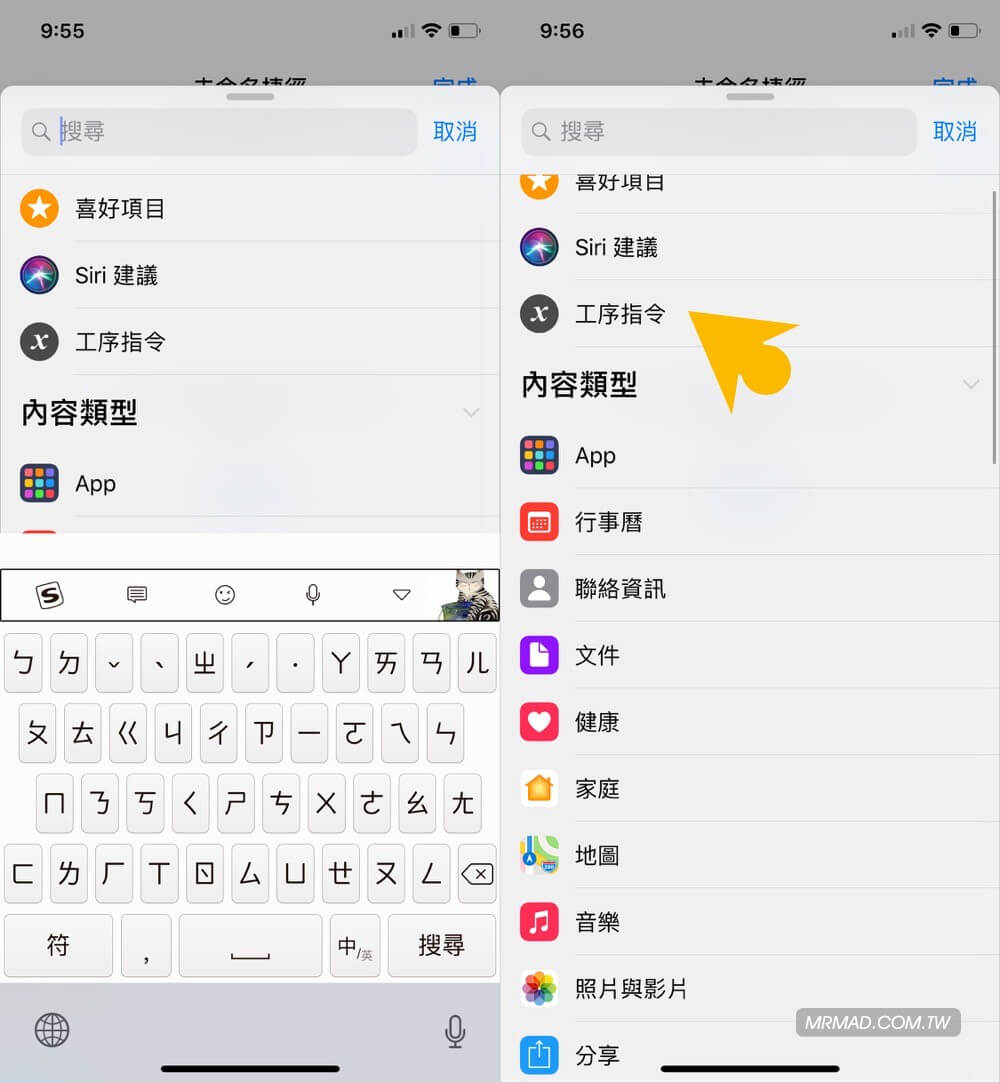
步骤4:在可设置的功能开关内,比如飞行模式、蓝牙、亮度、蜂窝数据、勿扰模式、手电筒等,选择想要的项目加入流程。建议结合个人习惯选择,尤其是“调节亮度”和“开启低电量”有助节省电量,睡觉前避免通知干扰。
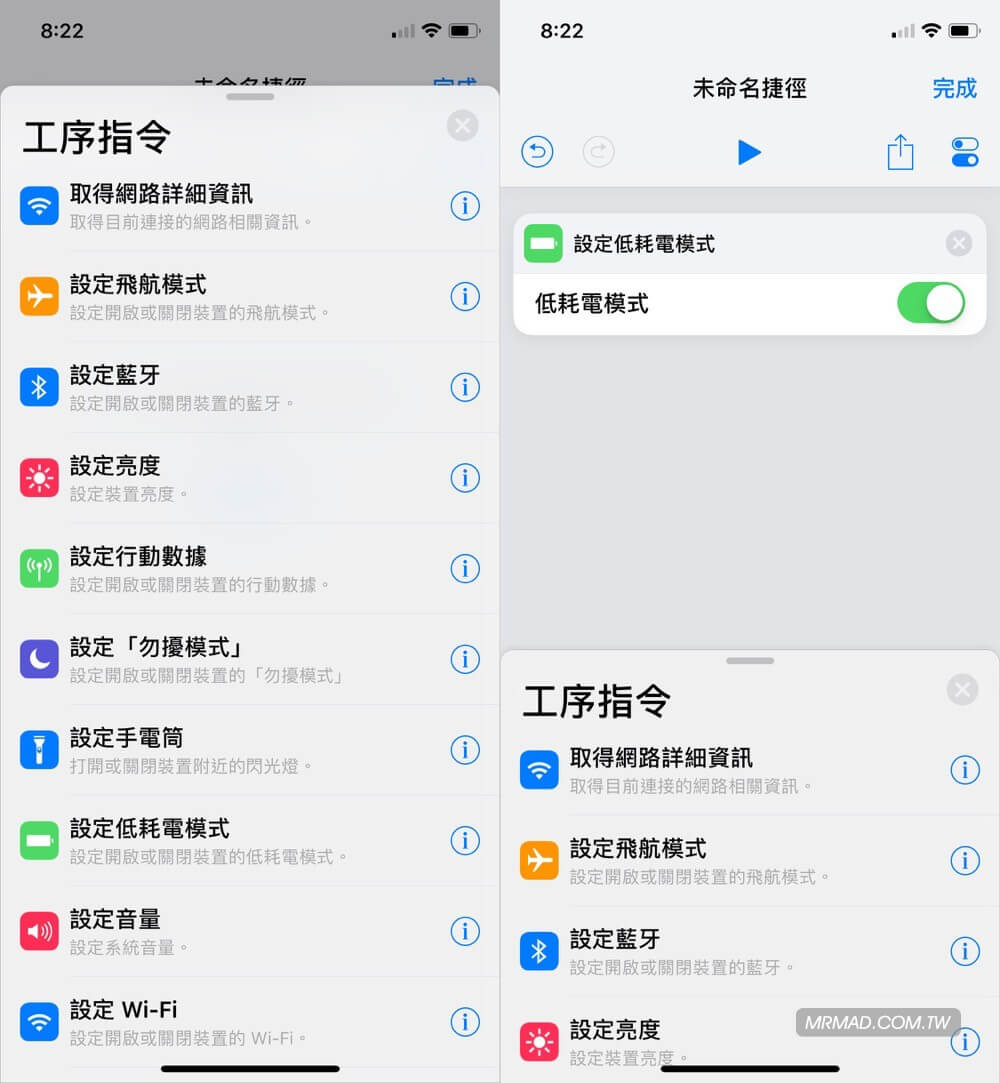
步骤5:对流程进行命名和图标设计,推荐用“月亮”符号,辨识度高。完成后,点击右上角“完成”。
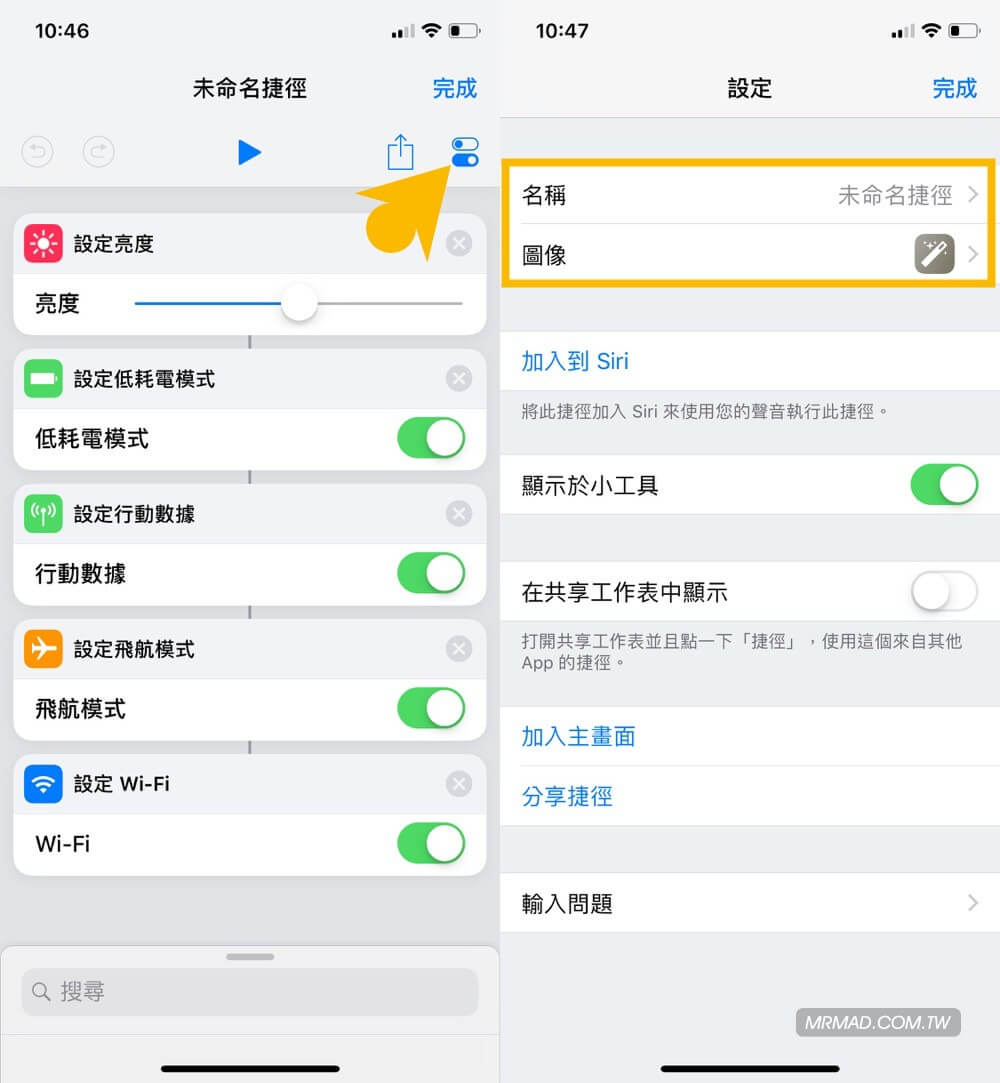
步骤6:进入到录制Siri语音命令界面,点击“加入到Siri”,开始录制指令,比如“睡觉了”。录制完毕,确认无误后,保存设置。
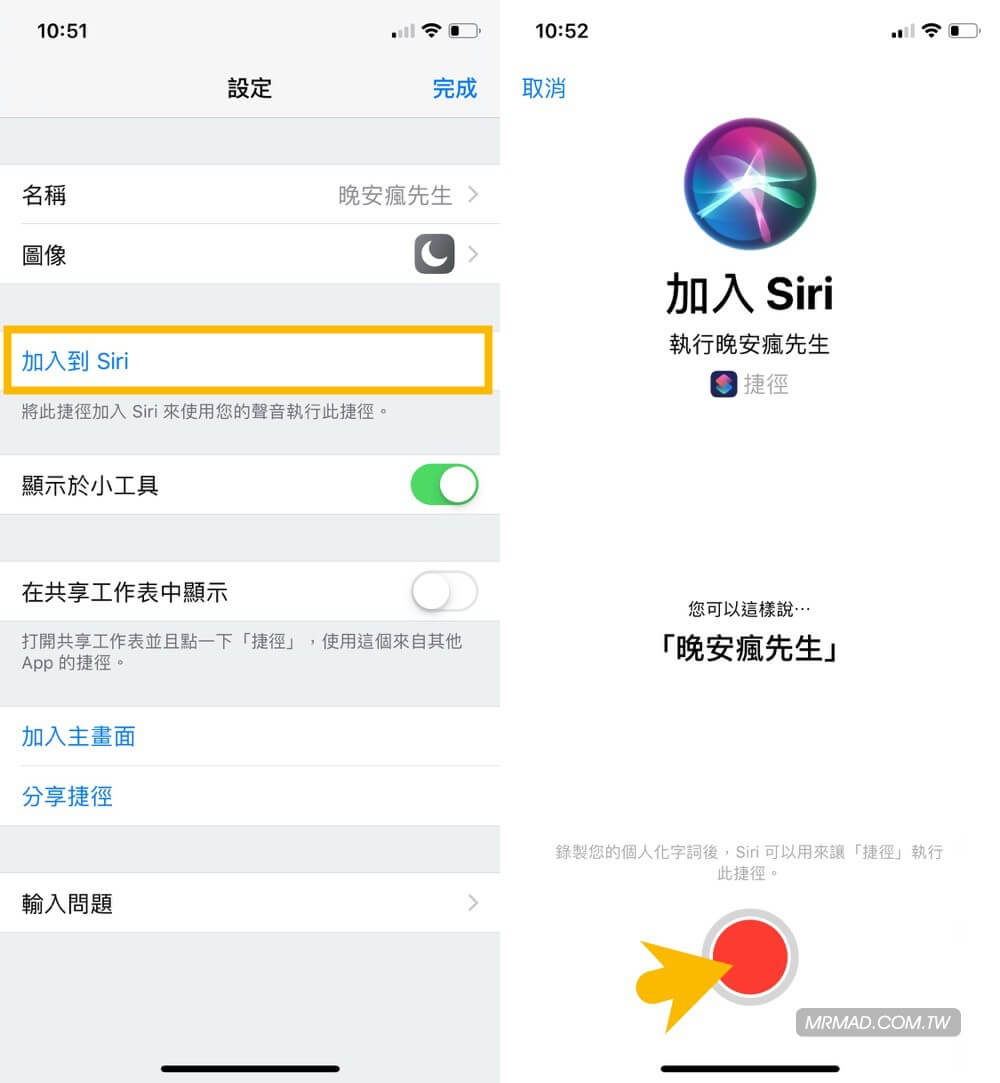
步骤7:回到流程界面,确保在“晚上睡觉”之前,将开启的网络开关关闭,亮度调整至最低,完成全部设置。只需说“嘿~Siri,睡觉了”,便可以快速关闭所有不需要的功能,方便又快捷。
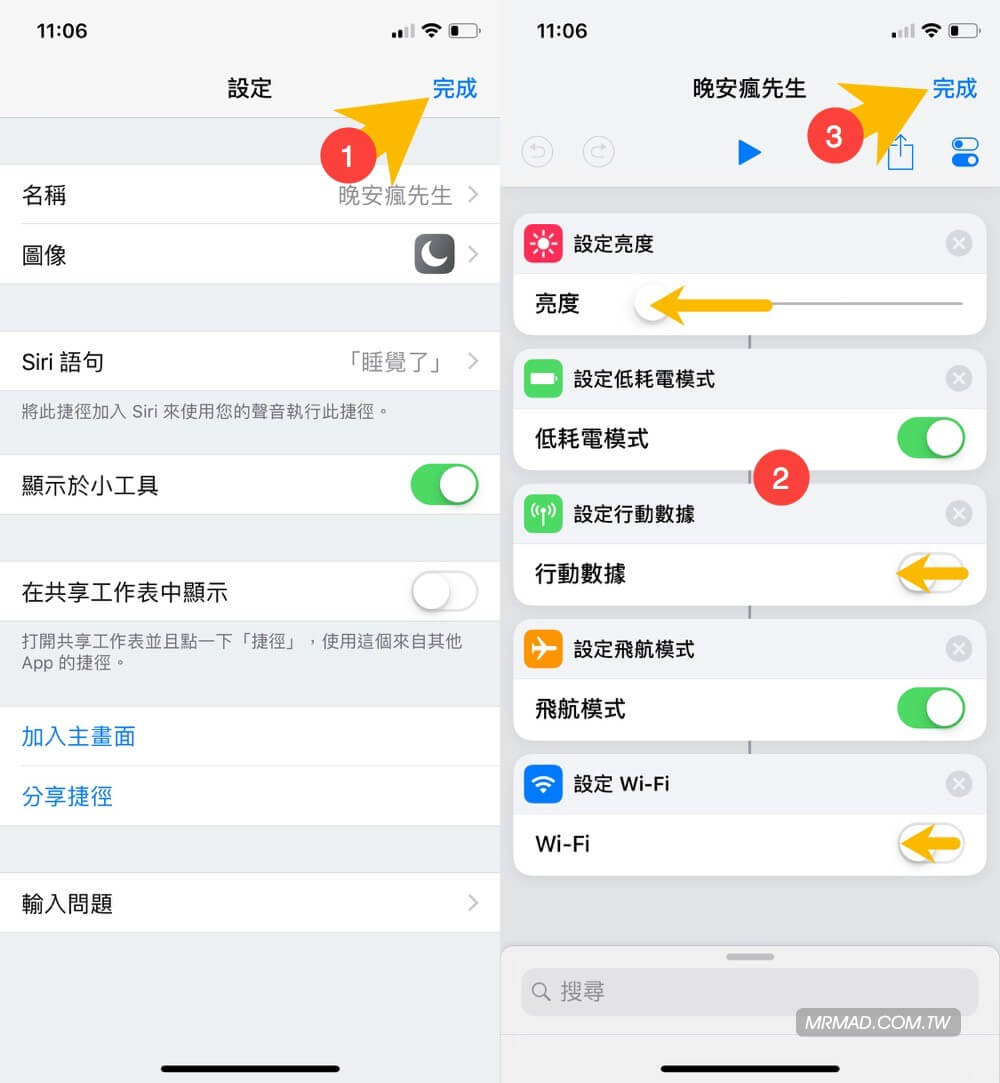
当执行语音命令后,捷径会自动运行,系统状态立即符合预设,让你轻松享受无忧的睡眠体验。这套流程适合每天夜间使用,也可以复制调整成早晨起床的自动化方案,让生活更加智能化。
如何实现早晨起床的天气播报和状态调节?
许多用户习惯在出门前确认天气,传统的方法是打开天气应用。借助捷径,可以通过获取中央气象局的RSS资料,第一时间用语音播报最新天气信息,避免频繁开启应用,既高效又便利。用户可以下载修订版的“早安与天气预报”脚本,设置为早晨起床时自动运行,自动告诉你当天的温度和降雨概率。如果不希望开启天气应用,只需编辑流程,将最后的“天气”动作移除即可。
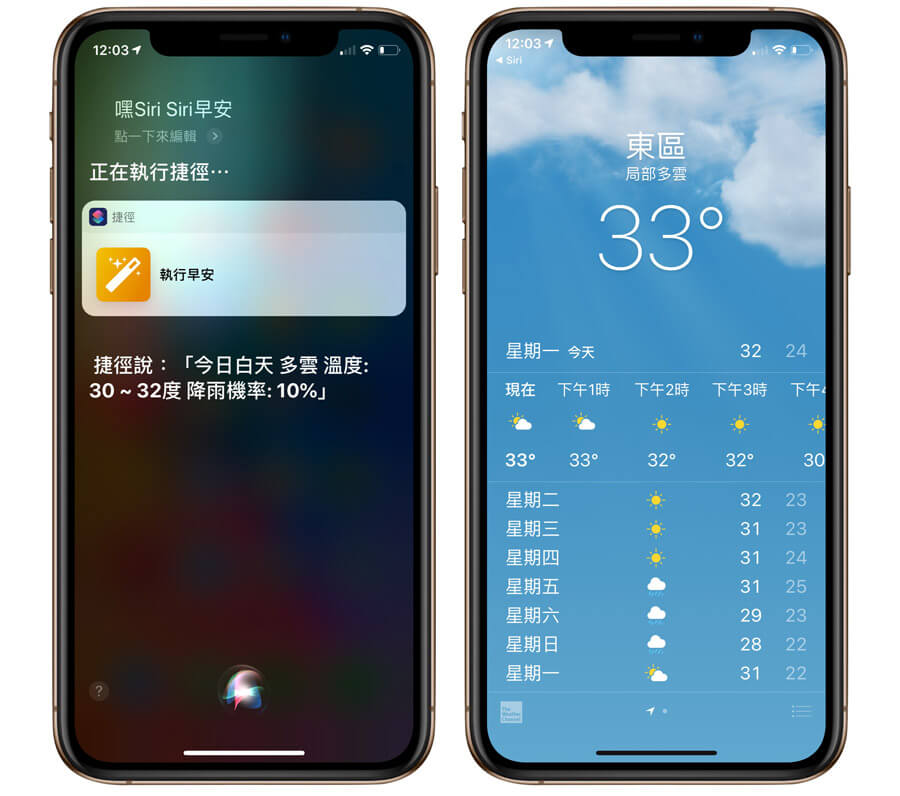
通过以上教学,大家会发现,掌握基础的捷径操作其实并不难。更深入的自动化流程可以逐步尝试,实践中逐渐熟悉。对于很多时间紧张的用户,不用担心,后续会持续分享更多实用的捷径方案,让你一秒变身智能生活大师。
如何修改与编辑现有的捷径项目?
只需打开“捷径”应用的素材库,用手指轻按每个捷径右上角的“•••”标志,即可进入编辑界面,调整内容或动作。
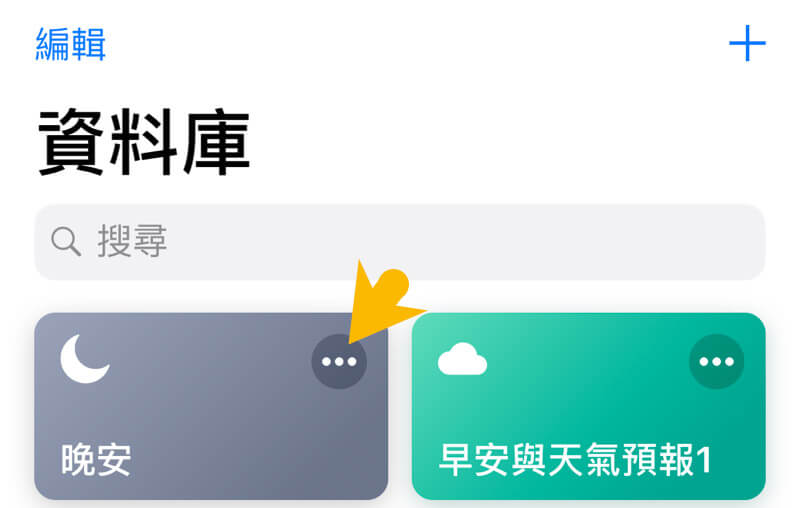
删除不需要的捷径项目
若发现某些捷径不再使用,可以轻松删除。具体步骤如下:
点击左上角的“编辑”。
选择要删除的捷径。
点击右上角的“垃圾桶”图标。
确认删除,即可完成。
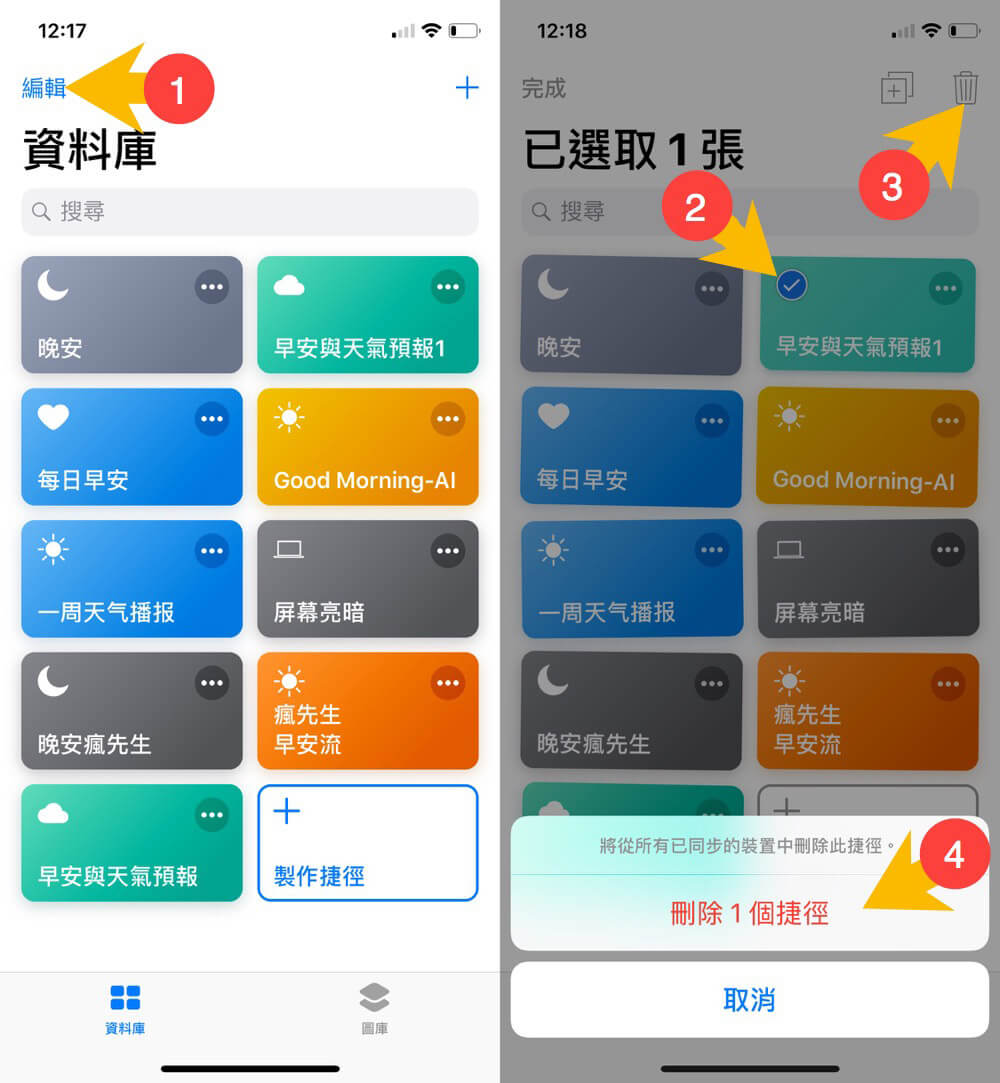
将捷径加入通知中心的小工具
部分捷径需要频繁执行,加入通知中心的Widget可以大幅提升效率。操作方式如下:
步骤1:从屏幕顶部向下滑动,呼出通知中心,点击“编辑”。
将“捷径”项目“+”添加到显示区域,调整位置后保存。这样,就可以通过解锁或控制中心快速触发捷径,无需打开应用程序,方便省时。
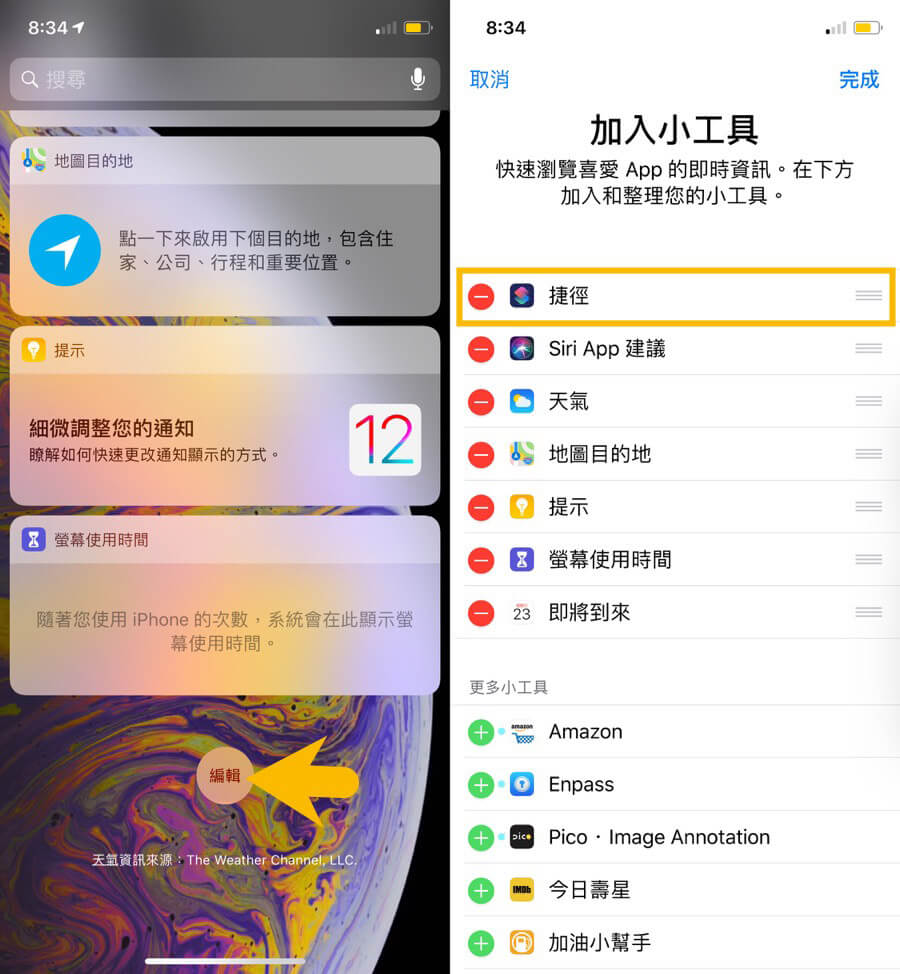
分享捷径给他人
如果想要将自己制作的捷径分享给朋友,只需在捷径内点击右上角的“分享”按钮,选择“拷贝iCloud链接”,即可将链接通过消息、邮箱或社交软件发送给别人,点击链接即可导入使用,方便快捷。
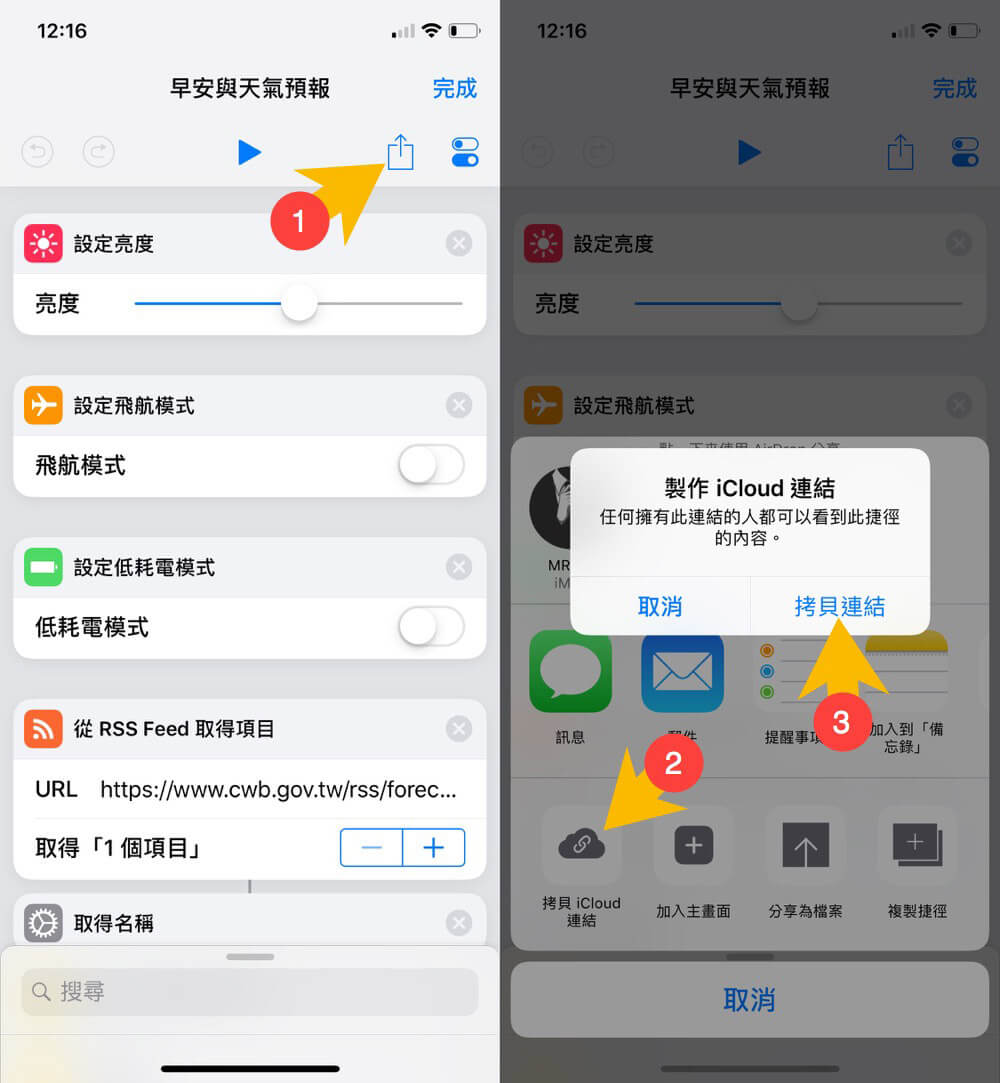
将捷径添加到主屏幕成为APP
如果喜欢通过主屏幕快捷入口运行自动化流程,可以将捷径添加为图标:
在捷径编辑页面,选择“添加到主屏幕”。
为图标命名,选择一张代表性的图片(如月亮图示)来标识。
点击“添加”后,即可在主屏幕上看到捷径图标,点触即可执行。
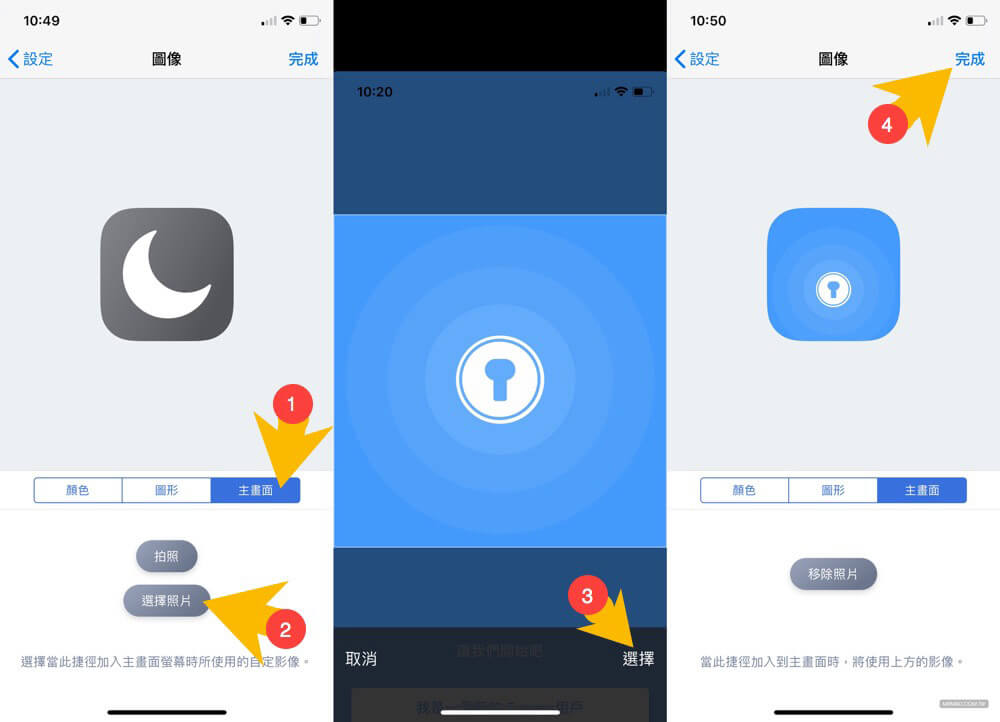
探索更多捷径功能
通过切换到“图库”,可以找到官方提供的丰富自动化模板,如随机播放音乐、分享当前位置、计算小费等。点击后,轻松一键加入,充分利用系统资源,扩展捷径的使用场景。未来还会持续分享更多实用的捷径,欢迎关注相关频道,掌握更多智能生活的利器。